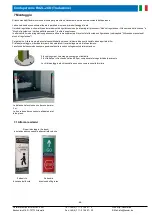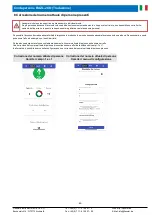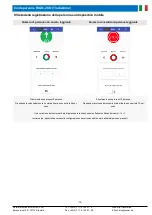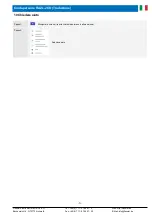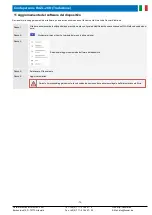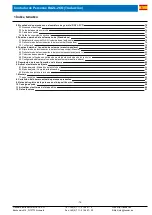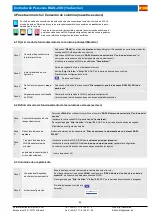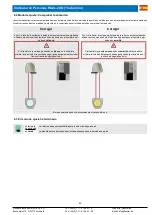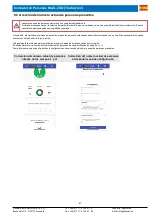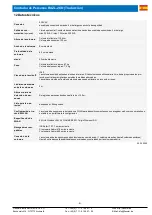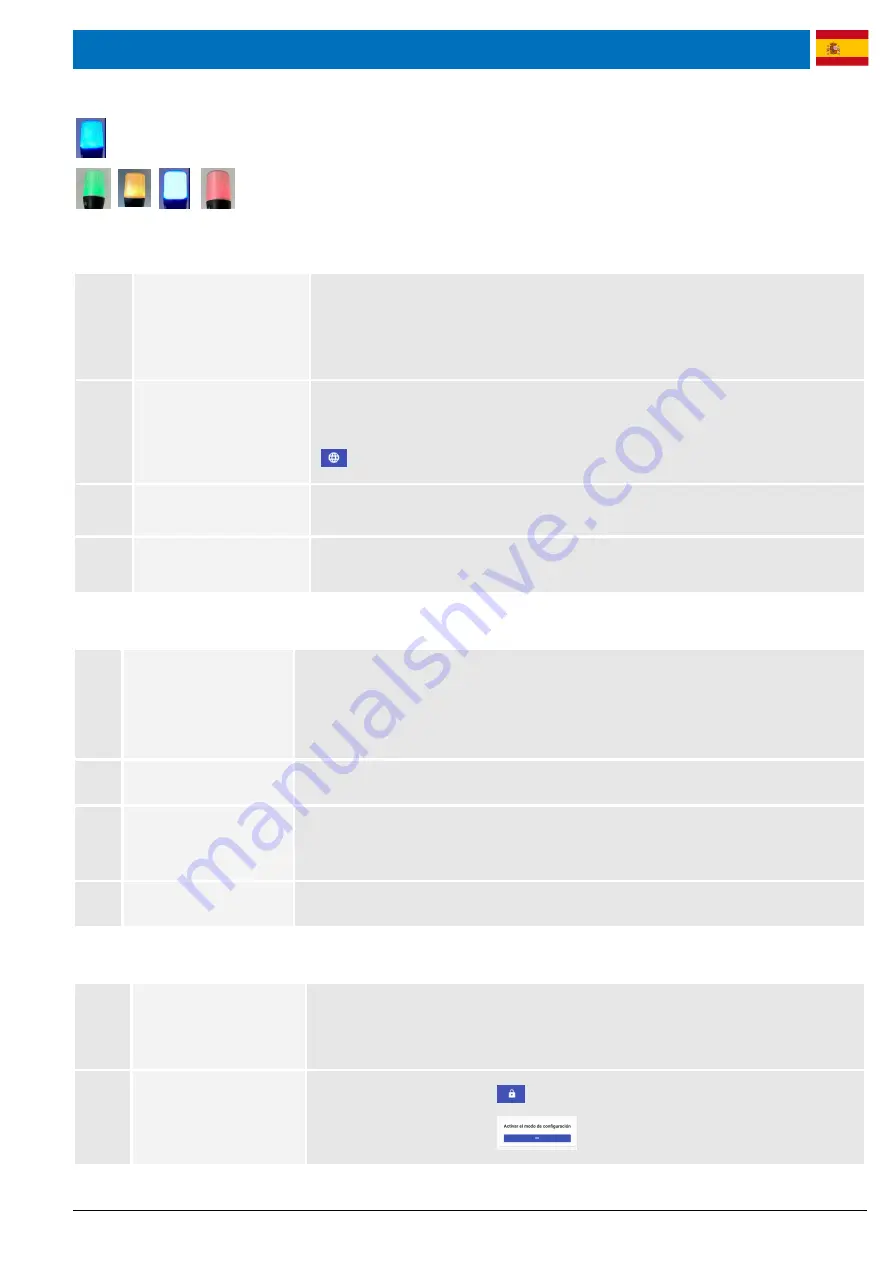
Contador de Personas RAZL-2CO (Traducción)
4 Puesta en marcha / Conexión de columna (maestro-esclavo)
Enchufe los cables de conexión de todas las columnas de sensores en tomas de corriente de 230 V a
prueba de golpes. Durante el proceso de arranque los semáforos se pondrán en
azul
durante apro-
ximadamente 1 minuto.
Tan pronto como el color del semáforo cambia, las columnas de sensores pro-
porcionan cada una una WLAN para los dispositivos móviles con navegadores
web como teléfonos inteligentes, tabletas o portátiles.
4.1 Fijar el modo de funcionamiento de la columna principal (Maestro)
Paso 1:
Conecta el dispositivo móvil a
la primera columna
Seleccione "
WLAN
" en el menú de
ajustes
del dispositivo móvil. Después de un corto tiempo todas las
conexiones WLAN disponibles se muestran
Seleccione WLAN con el nombre "
RAZL-
Número de serie de la 1ª columna del sensor
" (el
número de serie se encuentra en la placa de la columna del sensor)
Introduce la contraseña WLAN preestablecida "
fiessler#razl
".
Paso 2:
Iniciar el asistente de con-
figuración
Abrir el navegador de Internet del dispositivo móvil
Escriba "
http://razl.lan
" o "
http://10.1.10.1
" en la barra de direcciones y confirme
El asistente de configuración se inicia
Seleccione el idioma
Paso 3:
Definir la columna como
maes-
tra
Seleccione el modo de funcionamiento "
Pilar maestro / punto de acceso RAZL WLAN inde-
pendiente
"
Paso 4:
Asignar una nueva contraseña
de WLAN
Cambiar la contraseña de la WLAN y aplicar la configuración
La columna se reinicia después de que se hayan aceptado los ajustes
4.2 Definir el modo de funcionamiento de las columnas esclavas (esclavo)
Paso
1:
Conecta el dispositivo móvil a
la segunda columna
Seleccione
WLAN
en el dispositivo móvil con el nombre "
RAZL-
Número de serie de la 2ª columna del
sensor
"
Introduce la contraseña WLAN preestablecida "
fiessler#razl
".
Recargue la página "
http://razl.lan
" o "
http://10.1.10.1
" en la barra de direcciones del navegador
El asistente de configuración se inicia
Paso
2:
Definir la columna como
esclava
Seleccione el modo de funcionamiento "
Pilar de esclavos / participante de un hotspot RAZL
WLAN
"
Paso
3:
Transferir los datos de la
WLAN desde la columna
principal
Introduzca el nombre WLAN (SSDI) de la
columna principal (maestro)
Introduzca la contraseña WLAN de la
columna principal (maestra)
y acepte la configuración
La columna se reinicia después de que se hayan aceptado los ajustes
...
posiblemente conectar y defi-
nir con más columnas
... (como los pasos 1 a 3)
4.3 Columnas de acoplamiento
Paso 1:
Conectando el dispositivo
móvil a la columna maestra
Espera hasta que el color del semáforo cambie de azul a otro color.
En el dispositivo móvil, seleccione
WLAN
con el nombre "
RAZL-
Número de serie de la columna
maestra
" e introduzca una
nueva
contraseña WLAN
Recargue la página "
http://razl.lan
" o "
http://10.1.10.1
" en la barra de direcciones del navegador
Paso 2:
Activar la configuración
Símbolo del candado (arriba a la
derecha)
-80-
Fiessler Elektronik GmbH & Co. KG
Tel.: +49 (0) 711 - 91 96 97 - 0
Web: http://fiessler.de
Buchenteich 14, D-73773 Aichwald
Fax: +49 (0) 711 - 91 96 97 - 50
E-Mail: [email protected]